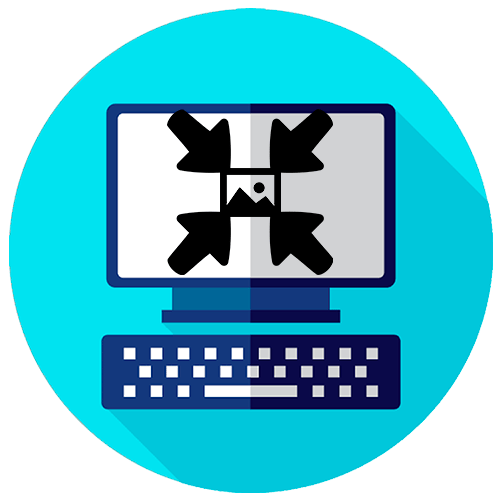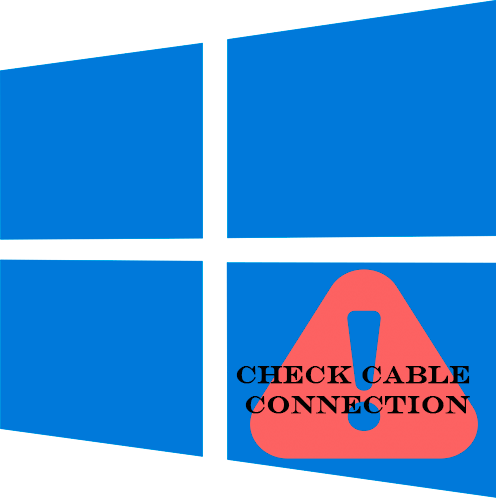Зміст
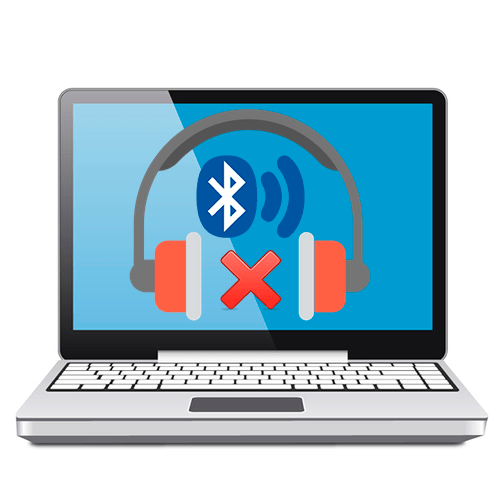
Спочатку перевірте, чи є на ноутбуці модуль Bluetooth. Існує кілька способів дізнатися це, використовуючи вбудовані засоби або сторонній софт. У нашому окремому матеріалі є докладна інструкція, що дозволяє визначити, чи присутній адаптер бездротового зв'язку.
Детальніше: Як дізнатися, чи є Bluetooth на ноутбуці
Причина 1: неправильний алгоритм підключення
При підключенні бездротових навушників до ноутбука важливий правильний алгоритм дій. Якщо він не був виконаний, то пристрої «не побачать» один одного. Перевірте, чи не підключені навушники до іншого пристрою, наприклад смартфона. Одночасна синхронізація з декількома девайсами неможлива.
Крок 1: Активація Bluetooth
Спочатку увімкніть функцію Bluetooth на ноутбуці. У Windows 10 досить натиснути на іконку панелі повідомлень і клікнути по відповідній плитці.
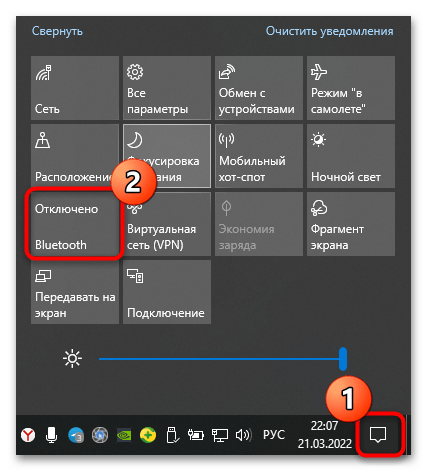
Якщо її немає, то можна спробувати активувати модуль через системні
«Параметри»
:
- Відкрийте & 171; Пуск & 187; , потім клікніть по значку у вигляді шестерінки.
- У новому вікні виберіть розділ «пристрої» .
- Залишиться активувати роботу адаптера за допомогою перемикача на вкладці»Bluetooth та інші пристрої" .
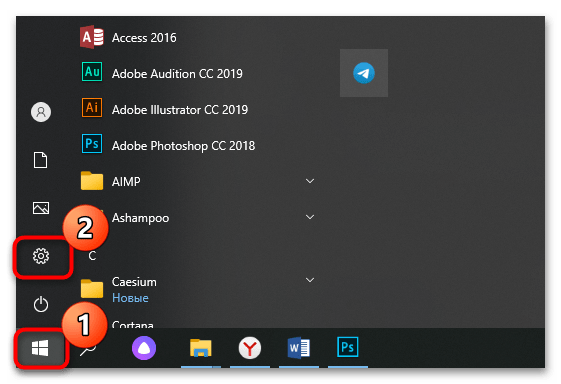
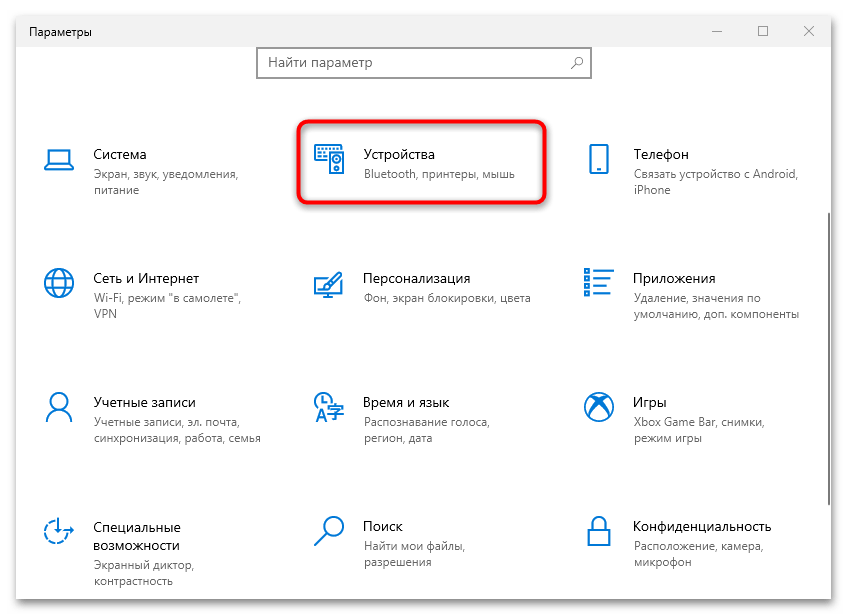
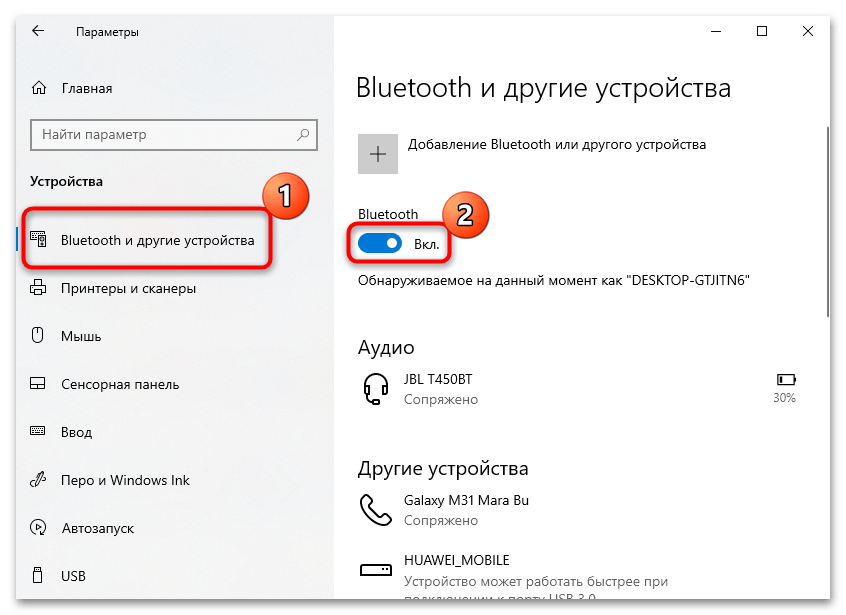
Включити Bluetooth на ноутбуці з Windows 7 або 8 можна також декількома способами &8212; для цього передбачені вбудовані засоби системи. У наших окремих матеріалах описані варіанти активації модуля.
Детальніше: як увімкнути Bluetooth у Windows 8 / Windows 7
Крок 2: включення навушників
Переконайтеся, що бездротові навушники включені. На повнорозмірних пристроях розташовується спеціальна кнопка, на яку потрібно натискати тривалий час. Про стан девайса, наприклад на JBL, повідомляє світлодіодна індикація.
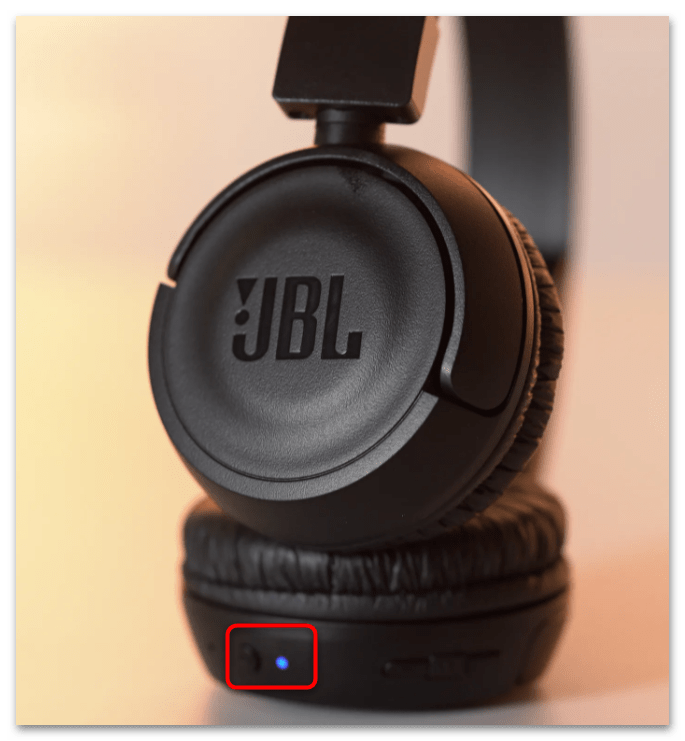
Слід зазначити, що процедура може відрізнятися і залежить від моделі. AirPods включається натисканням сенсорної кнопки на кейсі, як і деякі інші навушники такого типу, а якісь включаються при відкритті кришки кейса. Як активувати навушники, можна подивитися в інструкції або на офіційному сайті виробника.
Крок 3: сполучення пристроїв
Після того як блютуз-модуль активований і навушники включені, можна виконувати синхронізацію. Якщо цього не відбулося автоматично після включення Bluetooth на ноутбуці, потрібно провести додаткову настройку системи:
- У розділі & 171; пристрої&187; , куди можна зайти через системні &171;Параметри&187; Windows 10, клікніть по рядку для додавання нового пристрою до ноутбука.
- Виберіть пункт «Bluetooth» , після чого запуститься пошук доступних бездротових пристроїв. Через деякий час відобразиться назва навушників &8212; натисніть на нього для підключення.
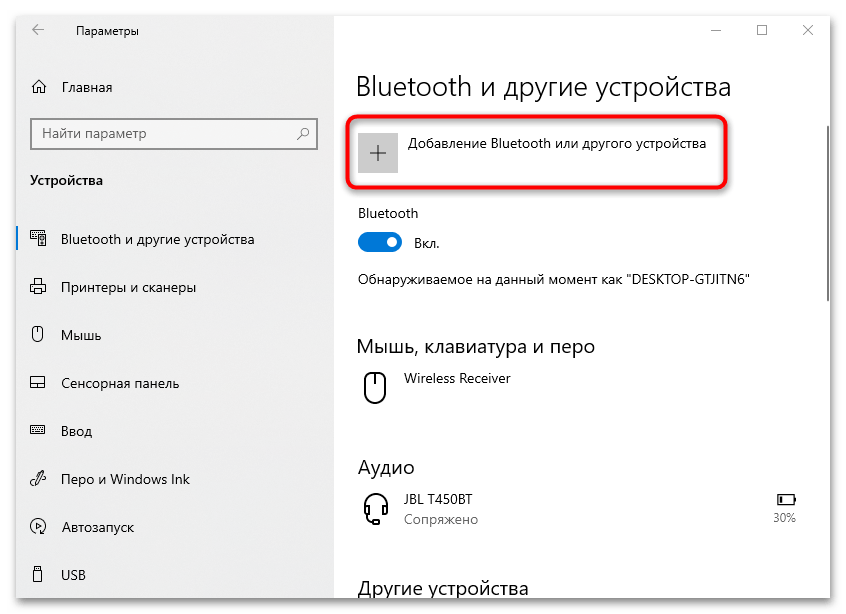
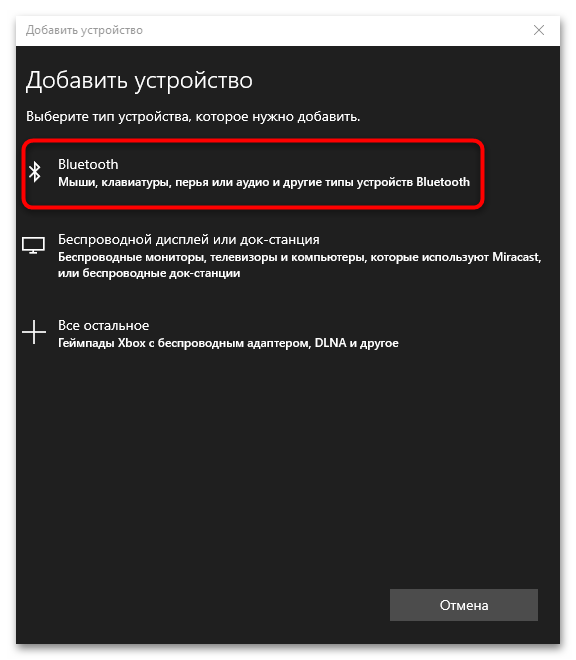
У нас на сайті розібраний правильний процес підключення бездротових навушників до комп'ютера, що працює під Windows 7. Інструкція універсальна, тому підійде для всіх моделей ноутбуків з цією операційною системою.
Детальніше: Як підключити бездротові навушники до комп'ютера
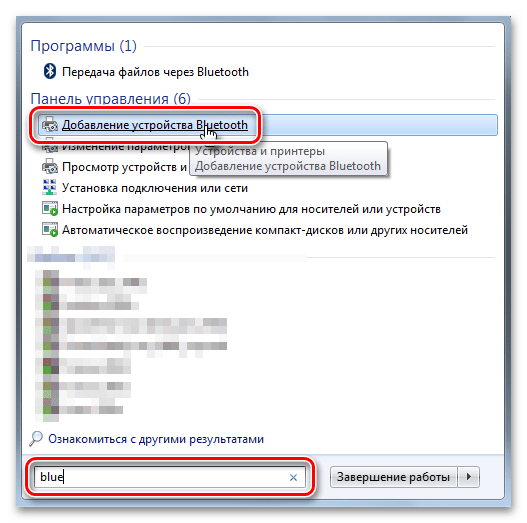
Причина 2: проблема з драйвером
Часто проблема, через яку ноутбук не бачить бездротові навушники, полягає у використанні застарілої версії драйвера для модуля Bluetooth. Оновлення можна зробити вручну через вбудований засіб системи " Диспетчер пристроїв» або по-іншому. Наші автори розбирали всі способи установки ПО для блютуз, включаючи сторонній софт.
Детальніше: як завантажити драйвер Bluetooth для Windows 10
/
Windows 7
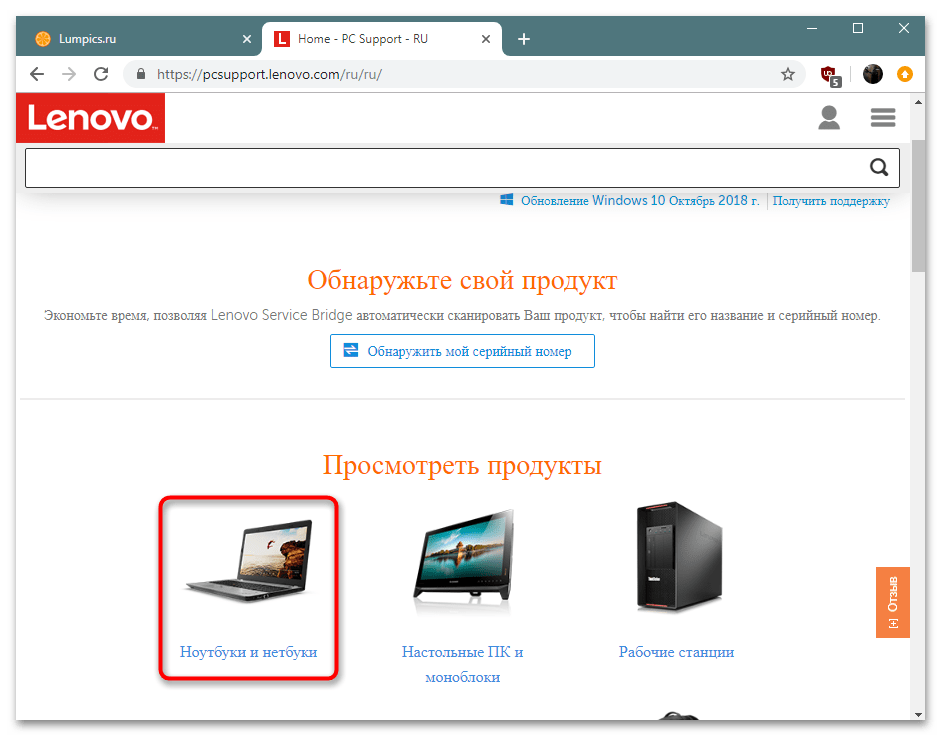
Також на нашому сайті є інструкція оновлення програмного забезпечення для Bluetooth-навушників. Спробуйте встановити драйвер вручну, якщо цього не сталося автоматично при підключенні до ноутбука. Можна скористатися вбудованими або сторонніми засобами, а також відвідати сторінку підтримки офіційного сайту виробника.
Детальніше: як завантажити драйвер для блютуз-навушників
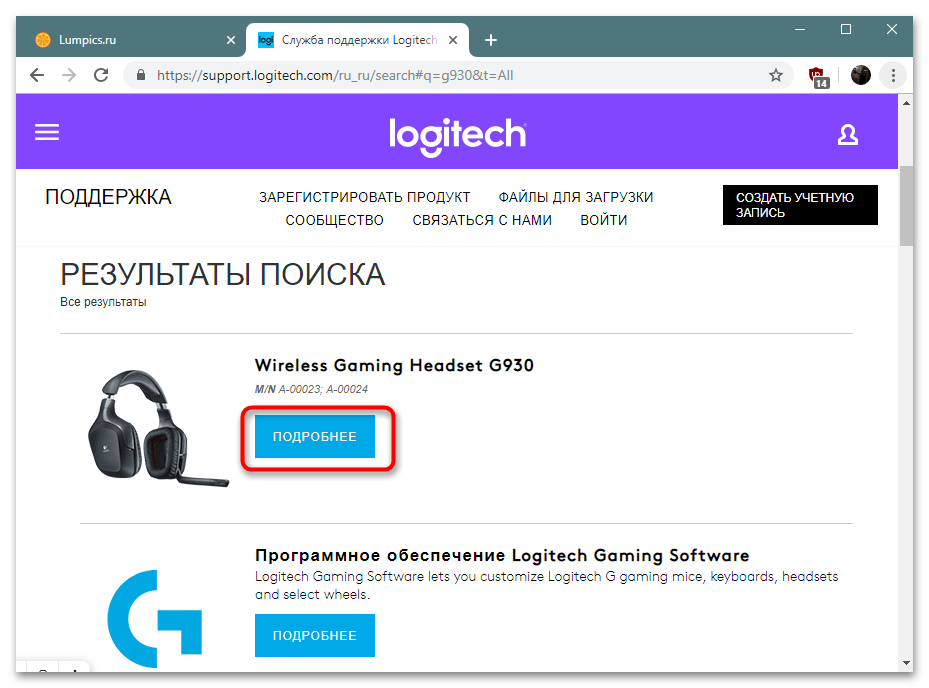
Причина 3: виявлення Bluetooth на ноутбуці вимкнено
Якщо на ноутбуці відключено виявлення блютуз-пристроїв, то пристрої не зможуть синхронізуватися. За замовчуванням виявлення включено, але в результаті випадкових маніпуляцій його може деактивувати Користувач:
- Через»Параметри" операційної системи відкрийте розділ з пристроями. На вкладці »Bluetooth та інші пристрої" перегорніть головне вікно вниз і клікніть по посиланню " інші параметри Bluetooth» .
- В блоці " виявлення» поставте позначку, яка дозволить «бачити» інших пристроїв ноутбук по блютуз. Застосуйте та збережіть зміни.
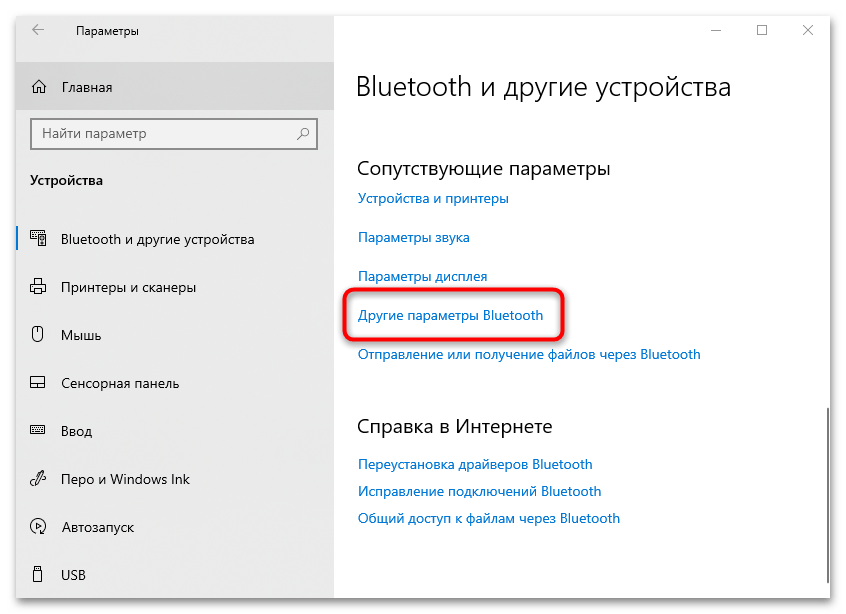
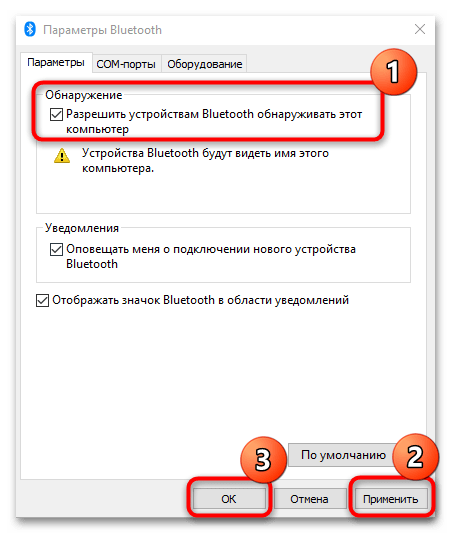
Після цього спробуйте знову підключити бездротові навушники до ноутбука, дотримуючись алгоритму, описаного в причини 1 .
Причина 4: несправність навушників
Ще одна часта причина проблем з підключенням навушників до ноутбука – це неполадки в роботі самого девайса. У більшості випадків допомагає Скидання налаштувань гарнітури, і послідовність дій залежить від конкретної моделі. Більшість з них перезавантажуються тривалим натисканням на кнопку живлення або сенсора на чохлі, якщо це TWS-навушники.
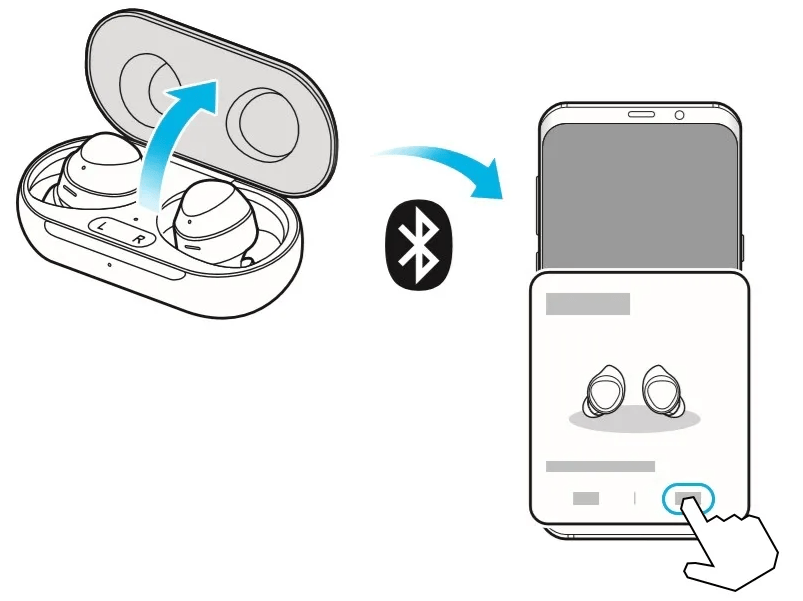
На офіційному сайті виробника або в інструкції можна дізнатися більш детальну інформацію. Наприклад, в нашій окремій статті описано керівництво, за допомогою якого можна скинути настройки навушників від Apple.
Детальніше: як скинути AirPods до заводських налаштувань